
Hoy día, la gente acude con frecuencia a multimedias sociales tales como videos, imágenes y grabaciones de audio. Estos formatos multimedia han sido usados para fines educacionales y de negocios durante años. Archivos de este tipo son vistos y descargados constantemente por diferentes personas y diferentes motivos.
Una vez que te bajas tus archivos de audio o música desde Internet, hay muchas posibilidades de que sientas la necesidad de ralentizar canciones y audio por una variedad de motivos. Por ejemplo, para comprender mejor el tema y la información de la grabación. Si estás intentando aprender un idioma mediante tutoriales de voz, podrás ralentizar la velocidad de la grabación para no perder detalles. Más aún, muchas veces, la gente tiene extraños acentos que hacen que parezca que escuchas a un extraterrestre. Necesitas una buena herramienta que pueda ralentizar la velocidad del audio, así que vamos a evaluar dos soluciones a continuación.
Métodos recomendados para ralentizar archivos MP3
Windows Media Player y el Grabador de Audio Gratuito
Este método es fácil de ejecutar, y ambas herramientas gratuitas y eficaces. El Windows Media Player viene integrado por defecto en tu sistema operativo. Para conseguir el Grabador de Audio Gratuito de Apowersoft, sólo necesitarás descargártelo de su página oficial. El proceso de ralentizar un archivo de audio se ejecuta en dos fases:
Etapa 1: Reproducción
En primer lugar tienes que abrir el Windows Media Player e ir normalmente a la biblioteca de archivos. A continuación, sigue estos pasos:
- Reproduce un archivo de audio y ve entonces al “Modo reproduciendo ahora”. Maximiza la ventana y verás el botón para activar en el margen inferior derecha del interfaz de usuario justo sobre el reloj de tu ordenador.
- No hay más que hacer botón derecho sobre cualquier parte del reproductor para que se despliegue la pestaña “Mejoras”. Se te mostrará una lista de categorías y entonces ya podrás pulsar “Preferencias de velocidad de reproducción”.
- Verás una pequeña ventana que contiene una barra de ajuste y tres opciones para lento, normal y rápido. Podrás tanto ajustar el botón en la barra como pulsar cualquiera de las opciones para ralentizar musica. Tras ajustar las preferencias, tus cambios se aplicarán a la reproducción en curso.
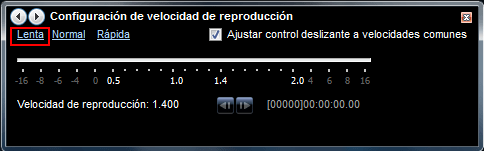
Una vez hayas terminado, podrás cerrar la ventana y pasar a la siguiente etapa.
Etapa 2: Grabación
Instala el Grabador de Audio Gratuito de Apowersoft, abre la aplicación y llegarás al interfaz de usuario principal. A continuación:
- La teclas de función están en fila en la parte superior de la ventana de la aplicación. Primero, tienes que pulsar en el botón “Entrada de Audio” situado junto al de Inicio. Se te dará la opción de elegir sonido del sistema, micrófono (sonido ambiente), o ambos. Dado que estarás grabando desde el ordenador, elige sonido del sistema de forma que no entre sonido ambiental.
- A continuación, configura las preferencias que desees pulsando sobre el siguiente botón llamado “herramientas”. Elige el menú de opciones y establece a continuación tu formato de archivo preferido, controles, etc.
- Pulsa el botón de “Inicio” y la música se irá grabando a modo.
- Para acceder a preferencias adicionales del archivo, no hay más que hacer botón derecho sobre su nombre. Elige “Renombrar”, “Limpiar” o “Convertir” para gestionar tus archivos.

Y así es cómo se puede ralentizar audio usando los dos programas. Ahora, como comparación, voy a presentaros otro ralentizador de audio.
Audio Slow Downer
El Amazing Slow Downer es capaz de alterar la velocidad de un archivo de audio desde un 20 a un 200% de la original. Puede ralentizar la mayoría de formatos de audio, inclusop WMA y AAC. El software viene en diferentes versiones compatibles con Mac y Windows. Más aún, también tiene una versión descargable para iPhone e iPad. He aquí algunas de sus ventajas:
- Permite poner en bucle partes de canciones hasta conseguir la disposición de sonido deseada.
- Ralentiza todo tipo de audios sin cambiar o alterar el pitch de la grabación.
- Todos sus procesos pueden ejecutarse en tiempo real.
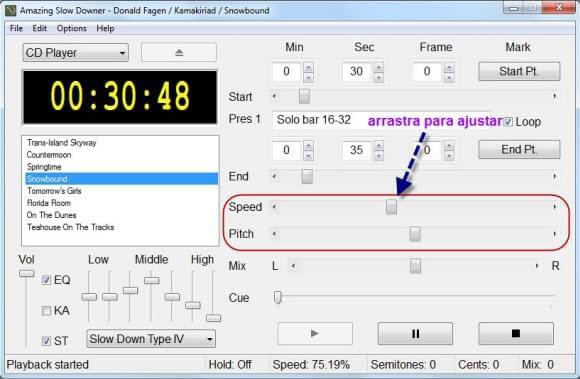
Para usarlo, necesitas primero descargar e instalar su software en tu ordenador. Una vez que abras el interfaz de usuarios, te encontrarás diferentes barras ajustables y botones. Sólo tienes que fijarte en estas tres áreas: lista de reproducción, barra de velocidad y tres botones fundamentales (play, pausa y stop). Estos controles son todo lo que necesitas para ralentizar musica.
Comparación simple entre las distintas formas de ralentizar audio
Amazing Audio Slow Downer es un buen software de nivel profesional que proporciona buenas características, pero tendrás que pagar para poder usarlas. Dado que fue creado para realizar arreglos de audio hay ciertos controles que puede que te resulten algo confusos. Usar Windows Media Player o el Grabador de Audio de Apowersoft es mucha mejor opción si quieres hacer el proceso por motivos puramente personales. El procedimiento es algo complicado, pero perfectamente asequible y, además, no tendrás que pagar nada por usarlos.


Dejar un comentario